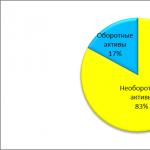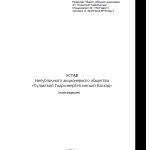Fixation et modification des prix de vente. Constitution d'une grille de prix en 1C : Trade Management 8 édition 11.2
Les informations sur les prix de vente sont enregistrées par document Fixer les prix des articles. Les données sur les prix établis sont stockées dans le registre d'information Prix des articles. Vous pouvez afficher le prix actuel, ainsi que l'historique des modifications de prix pour un article spécifique, à partir de la fiche article en accédant à historique des prix de l'entreprise. (Fig.1).

Figure 1
Les prix de vente sont utilisés dans les documents d'expédition (Contrat client, Commande client, Ventes de biens et services, etc.)
Si nous fixons les prix dans le cadre d'un accord avec le client, lors de l'enregistrement des ventes dans le cadre de l'accord sélectionné, les données sur les prix en seront d'abord extraites, et deuxièmement, de la liste de prix.
Passons à la création d'un nouveau document Définition des prix des articles ( chapitre CRM et marketing).
Dans le champ depuis Nous indiquons la date à partir de laquelle les nouveaux tarifs commenceront à s'appliquer.
Dans la section tableau, dans la colonne Types de prix Tous les types de prix sont reflétés. Nous devons annuler ceux que nous allons enregistrer.
Dans la colonne prix dépendants les informations sont reflétées sur les types de prix qui doivent être recalculés après avoir modifié le prix calculé.
Des prix influents influencer le type de prix calculé. (Fig.2).

Figure 2
Passons à la fixation des prix
Il existe plusieurs options pour remplir la liste des éléments d'article. Nous pouvons sélectionner manuellement la gamme de produits, ajouter des produits par groupe de prix, mais également utiliser une sélection aléatoire de produits, etc. (Fig.3).

Figure 3
Par exemple, nous devons fixer les prix uniquement pour les produits en stock, pour ce faire, cliquez sur Modifier les lignes → Ajouter des éléments de sélection. Dans la fenêtre de sélection, cochez la case Uniquement en stock, cliquez sur remplir et transférer vers le document. (Fig.4).

Figure 4
En conséquence, la liste des produits était remplie de produits en stock. (Fig.5).

Figure 5
Après avoir rempli la liste des produits, nous procédons à la spécification des prix, qui sont attribués manuellement.
Nous pouvons modifier les prix par pourcentage en cliquant Modifier les prix → Variation en pourcentage. Dans la nouvelle fenêtre, sélectionnez le type de prix, le pourcentage de variation, et déterminez également par rapport à quel prix appliquer le pourcentage et quelles positions recalculer. (Fig.6).

Dans notre exemple, les prix du concessionnaire ont augmenté de 8 % par rapport au nouveau coût (Fig. 7).

Figure 7
S'il y a comptabilité en termes de caractéristiques, alors les prix doivent être fixés pour chaque caractéristique. (Fig.8).

Figure 8
Une fois le document complété, les prix établis seront enregistrés dans Prix des articles.
Constitution d'une liste de prix
Pour former liste de prix allons à CRM et marketing → Tarifs (liste de prix). (Fig.9).

Figure 9
Cliquez sur créer et définissez les paramètres de la liste de prix, puis cliquez sur OK. (Fig. 10).

Figure 10
Dans ce traitement, nous pouvons visualiser et modifier les prix.
Nous pouvons modifier le prix manuellement. Dans ce cas, le programme nous demandera d'appliquer les prix modifiés. (Fig. 11).

Figure 11
Ce prix sera modifié dans la grille tarifaire, mais pas dans le registre.
Nous pouvons maintenant imprimer ce rapport en cliquant sur Liste de prix.
Également pour former rapport de liste de prix allez dans la section rapports CRM et marketing et créez-en un nouveau. (Fig.12).
Par défaut, un rapport sera créé pour la date du jour et uniquement pour les types de prix utilisés pour les ventes. (Fig. 13).

Figure 13
Ce rapport reflète le prix, ainsi que le solde des marchandises par entrepôt.
La liste de prix peut être générée avec différentes sélections - par groupes de prix, par types de prix, par groupe de produits, etc.
Dans le programme 1 C 8.3 Comptabilité, modifier les prix des articles ?
Considérons le processus de définition et d'édition des prix dans le programme 1C Trade Management (version 10.3) sur la plate-forme 8.2 (8.3), Integrated Automation, Manufacturing Enterprise Management (PEM). La fixation des prix dans d'autres programmes est presque la même ; l'essentiel est de trouver le document « Fixation des prix des articles » dans l'interface.
Instructions pour les programmes 1C plus récents :
- Pour 1C Comptabilité 8.3 (3.0)
- Pour 1C ERP et 1C Trade Management 8.3 (11)
Les prix dans Trade Management (ainsi que dans UPP et CA) peuvent être fixés en fonction de plusieurs types de prix. Par exemple : achat, vente en gros, vente au détail, petit commerce de gros, etc. Chaque type de prix peut être attribué à son propre acheteur, en fonction de certains paramètres.
Les prix en 1C 8 peuvent être fixés soit manuellement pour chaque article, soit à l'aide d'une formule, par exemple : prix d'achat * 20 % et arrondi à 10.
Examinons le processus étape par étape de fixation des prix dans 1C 8.2 (8.3). Nous envisagerons une mise en place avec l’interface « Full ».
Pour activer l'interface « Complète », allez dans le menu « Outils », sélectionnez « Interface de commutation » puis sélectionnez « Complète » :

Comment fixer un prix en 1C
La première étape consiste à décider d’une liste de types de prix que nous utiliserons à l’avenir. Pour ce faire, vous devez vous rendre dans le répertoire « Types de prix des articles » :

Paramètres du type de prix de l'article
Le type de prix de l’article est une référence très importante lors de la fixation des prix ; examinons-le plus en détail :

- La devise du prix par défaut est la devise dans laquelle le produit sera vendu. Peut être modifié dans le document, mais il sera recalculé
- Les prix incluent la TVA - un indicateur qui détermine comment le montant sera reflété dans le document : inclut la TVA ou la TVA
- se reflétera sur
- Type de prix : valeur qui détermine la manière dont le prix sera calculé. Il peut y avoir trois valeurs : Basic - le type de prix sur la base duquel le prix sera calculé. Dynamique - type de prix, une fois définis, les prix sont calculés dynamiquement au moment du remplissage du document sur la base de la méthode de calcul. Calculé - ces prix sont fixés selon une formule, mais ils sont fixés à l'avance dans le document « Fixation des prix des articles » et peuvent être ajustés.
- Type de prix de base - type de prix sur la base duquel le prix est calculé
- Majoration en % - pourcentage de majoration
- Méthode d'arrondi - selon les règles arithmétiques - 0,6 est arrondi à 1 et 0,5 à 0. Vers le haut - toujours 1.
- Arrondir à - le nombre auquel le prix sera arrondi.
La deuxième étape, après avoir établi un type de prix pour un article, consiste à définir les valeurs de prix.
Fixation des prix des articles 1C
La deuxième et dernière étape consiste à fixer un prix pour chaque article.
Cela se fait à l'aide du document « Fixation des prix des articles » :

Pensons à remplir le document :

La première étape consiste à remplir la liste des types de prix ; dans l'exemple, j'ai choisi « Achat, Gros, Détail ».
Après avoir rempli l'article, le programme lui-même devrait afficher les prix calculés corrects, en fonction des paramètres du répertoire « Types de prix d'article ». L'utilisateur peut modifier manuellement tous les paramètres.
Vous pouvez modifier les prix de manière groupée dans le tableau. Pour cela, cliquez sur le bouton « Modifier » au-dessus de la section tableau et sélectionnez le type de prix à ajuster :

Dans ce traitement « Formation des prix », vous pouvez sélectionner l'action souhaitée, définir les paramètres nécessaires et cliquer sur le bouton d'exécution. Par exemple, ajoutez une majoration de 5 % au prix de tous les produits. Une fois l'édition terminée, cliquez sur OK et toutes les modifications seront transférées au document.
Lorsque le document « Fixation des prix des articles » est terminé, cliquez simplement sur OK.
Attention, les prix sont fixés à la date et sont valables à partir de cette date. Autrement dit, si le document indique la date du 1er janvier, alors ces prix ne seront valables qu'à partir du 1er janvier.
Les prix ne peuvent être fixés qu'une fois par jour.
Utiliser les prix des articles dans les documents 1C
Pour utiliser et renseigner les prix dans les documents, vous devez cliquer sur le bouton « Prix et devises... » dans le document :

Dans la fenêtre qui apparaît, sélectionnez le type de prix souhaité et cochez la case Prix de recharge.
Les prix seront recalculés automatiquement.
Impression de la liste de prix 1C
Pour visualiser tous les prix et imprimer une grille de prix 1C 8.3, il est plus pratique d'utiliser le traitement « Imprimer la grille de prix » :

En traitement, vous pouvez préciser les types de prix, l'article souhaité, la date, l'organisation dans la sélection :

Dans 1C Trade Management, la liste de prix 11 peut être téléchargée à partir d'Excel - instructions. Une autre caractéristique intéressante de cette version du programme est la possibilité de faire approuver les prix par la personne responsable.
Basé sur des matériaux de : programmist1s.ru
Programme 1C : Enterprise 8 Trade Management possède d'énormes fonctionnalités qui garantissent une automatisation complète de la comptabilité de gestion dans l'entreprise. Le mécanisme de tarification qui y est développé est assez simple et compréhensible, vous permettant de créer différents types de prix et, sur la base de ceux-ci, de créer une liste de prix dont la forme imprimée peut être fournie aux clients. Le nombre de types de prix développés pour une entreprise peut être illimité. 1C UT permet de créer une grille de prix distincte pour chaque client.
La procédure de création d'une liste de prix
Le programme de configuration 1C UT 11.2 offre un accès pratique aux prix établis dans l'entreprise. Vous pouvez les consulter en créant une liste de prix ou en ouvrant une fiche de n'importe quel article. La grille tarifaire permet de visualiser tous les types de prix utilisés dans l'entreprise dans le cadre de tous les postes de produits. Après tout, plusieurs types de prix peuvent être fixés pour un même produit, par exemple :
· Vente en gros ;
· Vente au détail;
· Achats ;
· Salle des concessionnaires ;
· Magasin, etc.

Les prix peuvent être modifiés aussi bien pour un article que pour un groupe de produits entier. La grille tarifaire peut être imprimée ou téléchargée au format .xls. Un moyen plus clair de visualiser les prix sera la forme imprimée de la liste de prix fournie par le programme 1C UT 11.2. Il peut être envoyé aux clients sous forme papier et électronique. Il est très simple de le créer, il suffit de cliquer sur la commande appropriée et la forme développée de la liste de prix sera entièrement formée et prête à être téléchargée/imprimée.
Types de prix et comment les créer
Comme mentionné ci-dessus, le programme 1C Trade Management 11.2 vous permet de travailler avec différents types de prix établis dans l'entreprise. Une liste d'entre eux se trouve dans le répertoire du même nom, en ouvrant lequel vous pourrez vous familiariser avec leurs paramètres :
· Nom;
· Méthode de formation ;
· Disponibilité de la TVA.
Le programme 1C UT version 11.2 permet de définir l'un ou l'autre type de prix utilisé dans l'entreprise des manières suivantes :
· Manuellement ;
· Majoration sur le prix d'entrée ;
· Majoration pour un autre type de prix ;
· Une formule arbitraire prévue par la politique comptable adoptée par l'entreprise.

Le programme 1C Trade Management, version 11.2, fournit un mécanisme de formation de prix très simple, ainsi que des règles d'arrondi et des seuils de déclenchement, qui sont définis pour des groupes de prix individuels, qui incluront un produit de la gamme de produits de l'entreprise définie par un certain. critère. La liste des groupes de prix se trouve dans l'annuaire du même nom, qui se trouve dans la rubrique « Fixation des prix des articles ». C’est avec son aide qu’est constituée la liste de prix de l’entreprise, qui contient tous les types de prix existants dans le cadre des articles du produit. Ses colonnes sont remplies simultanément à l'enregistrement de chaque nouveau prix créé dans l'entreprise.
Les prix sont attribués pour chaque groupe de prix conformément aux règles de tarification établies par la société, qui sont enregistrées dans ses politiques comptables. Chaque type de prix est destiné à un produit spécifique de la liste générale des produits. Lorsqu'un nouveau produit arrive, l'utilisateur sélectionne le type de prix qui lui sera attribué, l'enregistre dans le répertoire des prix et enregistre son prix.
Si vous avez des questions, vous pouvez nous contacter de la manière qui vous convient.
La société St. Petersburg Business Solutions sera heureuse de vous voir parmi ses clients !
Bonjour chers lecteurs.
Cet article parlera de impression de la liste de prix en 1C .
Qu'est-ce qu'une liste de prix ?
Vous savez probablement tout, mais sinon, regardez la définition ci-dessous
LISTE DE PRIX est une publication qui contient une liste de biens, de services, leurs brèves caractéristiques, leur objectif, leurs prix, leurs remises, la date et les coordonnées.
Dans de nombreuses configurations 1C, il existe un traitement standard Imprimer la liste de prix et il se trouve dans le menu Annuaires - Nomenclature - Imprimer la liste des prix
Dans des configurations telles que Production Enterprise Management, Integrated Automation, Trade Management, le traitement de l'impression des listes de prix est intégré par défaut.
Par exemple, dans Enterprise Accounting, un tel traitement n'existe pas et doit être modifié, voici un exemple
La liste de prix doit être facile à utiliser et afficher les informations nécessaires à l'entreprise sous une forme pratique.
Comment modifier la grille tarifaire ?
Connectez-vous au configurateur, ouvrez l'arborescence de configuration, recherchez le traitement Imprimer la liste de prix et enregistrez-le en tant que traitement externe. Ensuite, nous ouvrons le traitement et le modifions nous-mêmes.
Souvent, vous devez imprimer une liste de prix avec une majoration ou une remise, j'ai donc modifié le traitement en ajoutant le champ Pourcentage de majoration.


Le prix et la tarification sont des concepts fondamentaux d'une économie de marché. De plus, le prix est la principale caractéristique du produit vendu et du produit acheté.
Le prix d'un produit acheté pour la vente - « Prix d'achat », constitue bien entendu la majeure partie de son coût et, par conséquent, affecte le prix de vente - « Prix de gros », « Prix de détail ». Aux fins de la planification des achats/ventes, les « Prix planifiés » sont utilisés, et pour l'analyse des prix, les prix des concurrents peuvent être utilisés – « Prix de référence ».
Toute cette variété de types de prix dans le contexte de la gamme de produits de l’entreprise se transforme en d’énormes tableaux de données avec lesquels il est assez difficile de travailler. Dans le même temps, la probabilité d'erreur lors de la fixation du prix est extrêmement élevée.
Pour faciliter le travail avec les prix des produits, garantir l'exactitude de la sélection des prix et la capacité d'analyser rapidement les prix, la société 1C a fourni des outils spéciaux d'enregistrement et d'analyse des prix dans ses produits logiciels.
Considérons les mécanismes d'enregistrement des prix disponibles dans les configurations 1C standard fonctionnant sur la base de 1C Enterprise 8.3.
Exemple
Des mécanismes d’enregistrement des prix seront envisagés pour les produits suivants :
- Table en verre;
- Chaises en bois;
- Canapé de bureau.
Pour les articles répertoriés, nous fixerons les prix pour les types/types suivants :
- Achat;
- De gros;
- Information.
Dans ce cas, nous prenons en compte les conditions suivantes :
- Prix d'achat – le prix de l'article fixé par le fournisseur qui nous a fourni les marchandises ;
- Prix de gros – calculé comme suit : Prix d’achat + 20 % (arrondi à 100) ;
- Prix de référence – prix fixe des concurrents.
Tableau 1. Prix des articles
Fixation des prix dans 1C Comptabilité 8.3
« 1C Comptabilité 8.3 » nous offre 2 options pour fixer les prix :
- À l'aide du document « Fixation des prix des articles » ;
- Grâce à la fiche de nomenclature.
Document « Définition des prix des articles ». Types de prix
Tout d'abord, regardons le document « Définition des prix des articles ». Tout d'abord, trouvons-le.
Ce document se trouve dans la section « Entrepôt », sous-section « Tarifs » :
Après avoir créé un nouveau document de fixation des prix, passons tout d’abord au « Type de prix ». Nous avons défini nous-mêmes 3 types de prix nécessaires : « Achat », « Vente en gros », « Référence ». Il n'y a pas de type de prix de référence dans la base de données de démonstration, ce qui signifie que vous devez le créer. Pour notre exemple, j'indiquerai que le Prix de référence inclut la TVA. Les autres types de prix n'incluent pas la TVA. Cet attribut indique que le prix fixé pour ce type de prix inclut ou non la TVA ; l'attribut n'affecte en rien la sélection du type de prix dans les documents.

Le répertoire « Types de prix des articles » peut être facilement complété avec les éléments dont vous avez besoin.
Dans le document actuel, sélectionnez le type de prix – « Référence ». Ensuite, nous devons sélectionner les produits pour lesquels nous prévoyons de fixer les prix. La sélection des éléments d'article peut se faire à l'aide de trois commandes :
- Ajouter;
- Sélection;
- Remplir.
La commande « Ajouter » ajoutera donc une ligne vide au document. La sélection des éléments devra être effectuée manuellement.
La commande "Sélection" ouvrira un espace de travail de sélection d'éléments dans lequel, après avoir établi les sélections nécessaires, vous pourrez sélectionner rapidement une liste d'éléments requis pour le transfert vers le document. Chaque élément sélectionné sera affiché sur une ligne distincte du document complété.
La commande « Remplir » offre de plus grandes possibilités de sélection d'éléments, à savoir :
Tableau 2. Commandes pour remplir le document « Fixation des prix des articles »
Action |
||
Remplir par nomenclature |
Affiche la liste complète des éléments de nomenclature du répertoire Nomenclature |
|
Remplir par groupe d'articles |
Affiche une liste d'éléments appartenant au groupe d'éléments sélectionné par l'utilisateur. |
La partie tabulaire du document est effacée |
|
La partie tabulaire du document est effacée |
|
|
Affiche une liste d'articles de produits avec des prix fixes en fonction du type de prix spécifié dans l'en-tête du document en cours de remplissage |
|
|
La partie tabulaire du document n'est PAS effacée |
|
A remplir dès réception |
Affiche une liste d'éléments du document de base sélectionné par l'utilisateur. Lors de la sélection de plusieurs documents de base, le document à remplir comprendra uniquement les éléments du dernier document de base sélectionné pour la sélection. |
La partie tabulaire du document est effacée |
Ajouter à l'arrivée |
La partie tabulaire du document n'est PAS effacée |

Après avoir sélectionné une liste d’articles, vous devez en fixer les prix. L'option la plus simple consiste à renseigner les prix manuellement. Cependant, si la liste des éléments d'un élément comprend des centaines, voire des milliers d'éléments, cette option demandera beaucoup de travail. Dans ce cas, vous devez utiliser le mécanisme de chargement des prix à partir d'un fichier Excel (discuté ci-dessous).
Parce que dans notre exemple, nous fixons les prix pour seulement trois articles ; il ne nous sera pas difficile de le faire manuellement.
Après avoir fixé les prix, le document doit être « Affiché et clôturé ». Le document affiché reflétera l'inscription dans le registre d'information périodique « Prix des articles ». La fréquence de ce registre d'informations vous permettra de contrôler l'évolution des prix par article.

Pour fixer les prix d'achat, nous refléterons l'achat d'articles (il s'agit d'une condition facultative ; les prix peuvent être renseignés manuellement ou chargés à partir d'un fichier). Disons que nous avons acheté 100 unités de chaque article et reflété cette opération avec le document d'entrée de marchandises KP00-000001 du 06/05/2018.

Revenons au document de fixation des prix. Définissez le « Type de prix » sur « Achats » (n'oubliez pas que la modification du type de prix n'efface pas la partie tabulaire du document, ce qui signifie que vous pouvez sélectionner des articles par un type de prix, remplacer le type de prix et définir de nouveaux indicateurs pour le éléments sélectionnés). Et nous remplissons le document selon le reçu précédemment saisi.

Les articles de la nomenclature et les prix du document de base ont été transférés dans la partie tabulaire du document en cours de remplissage. Veuillez noter que le document ne contient aucun lien avec le « Fournisseur » qui nous a fourni les marchandises à ces prix.
Nous naviguons et fermons le document.
Les prix d'achat sont renseignés, vous pouvez procéder aux prix de gros. Dans notre exemple prix de gros = prix d'achat + 20% (prix arrondis à 100). Nous n’avons pas du tout besoin de calculer le montant sur une calculatrice ; le programme nous « aidera » dans les calculs.
Créez un nouveau document de fixation des prix. « Type de prix » – « Vente en gros ». Nous remplirons la liste des éléments de la nomenclature de la manière qui nous convient. Cliquez sur le bouton « Modifier » pour ouvrir un espace de travail permettant de modifier la table des marchandises et de fixer les prix en fonction du type de prix – « Achats ».



Les prix sont fixés.
Attention, le document de fixation des tarifs n'est pas lié à l'annuaire des Organisations. Les prix sont fixés de manière générale pour l'ensemble de l'entreprise.
Fixation des prix à partir de l'annuaire Nomenclature. Chargement des prix
Considérons le mécanisme de fixation des prix via l'annuaire « Nomenclature ».
Examinons d’abord l’ouvrage de référence « Nomenclature » lui-même. Le répertoire contient les onglets « Types de prix d'article » et « Type de prix prévu ».
Les « types de prix d'articles » nous sont déjà familiers (à partir de cet onglet, vous pouvez ajouter des types de prix pour les articles), mais le « type de prix prévu » est un nouveau concept pour nous.
« Type de prix prévus » est le type de prix qui sera reflété par défaut dans les documents « Rapport de production pour une équipe » et « Fourniture de services de production ». Sur cet onglet, vous ne pouvez sélectionner qu'un seul type de prix parmi ceux créés précédemment.

Pour chaque élément du répertoire « Nomenclature », vous pouvez fixer des prix de tout type. Ouvrons n'importe quel article que nous avons créé précédemment et allons dans l'onglet « Prix ». Nous voyons les prix fixés de l'article pour la date que nous avons sélectionnée. En face de chaque type de prix se trouve le document par lequel le prix a été fixé. Parce que Nous n'avons pas fixé les prix de vente au détail, la valeur du prix de vente au détail est « vide », mais nous voyons le numéro du dernier document de fixation du prix de vente au détail des autres articles du produit.

En fixant manuellement le prix de vente et en cliquant sur la commande « Enregistrer les prix », nous générerons automatiquement un nouveau document de fixation des prix.
Une fois les prix fixés, vous pouvez télécharger la grille tarifaire.
Cliquez sur le bouton « Produits et prix » - « Télécharger » pour ouvrir le traitement « Téléchargement des produits et des prix dans un fichier ».

Nous déterminons les champs obligatoires de la fiche article et les sélections par article et prix. Cliquez sur la commande « Télécharger », puis sélectionnez un dossier pour enregistrer le fichier.

Les données suivantes ont été téléchargées sur la base des résultats de notre travail avec les prix.

Ajoutons des données sur les prix de détail des tables et des chaises au fichier téléchargé et chargeons-les dans 1C.
Cliquez sur le bouton « Produits et prix » - « Télécharger » pour ouvrir le traitement « Chargement des produits à partir du fichier ».
Veuillez noter que le système ne vous permettra pas de télécharger des prix de différents types en même temps. Lors de la définition des détails requis pour le type de prix, le paramètre précédent disparaît.

Pour charger des données, les colonnes « sans titre » doivent être supprimées, puis cliquer sur la commande « Suivant ». Dans l'onglet suivant, sélectionnez « Type de prix » (s'il n'est pas sélectionné automatiquement), « Date de fixation du prix », « Détails de l'article » et cliquez sur la commande « Télécharger ».
En vérifiant les prix de détail de la table et de la chaise, nous constatons qu'ils sont remplis à l'aide d'un nouveau document de fixation des prix, dans les commentaires auquel se trouve la phrase : « #Loaded from file ».
Prix de détail. Réévaluation des marchandises
Et encore un point important concernant la fixation des prix de détail.
Contrairement aux biens vendus au prix de gros, qui sont comptabilisés au coût des marchandises, les biens de détail sont comptabilisés dans les comptes comptables au coût des ventes.
Le document « Fixation des prix des articles » reflète les mouvements des comptes comptables ; par conséquent, une modification des prix de détail par ce document créera une lacune dans les données sur les prix de détail stockées dans le registre d'information « Prix des articles » et les données comptables.
Pour corriger cet écart, le document « Réévaluation des marchandises au détail » est fourni.

Créons un nouveau document. Cliquez sur la commande « Remplir » - « Remplir aux prix modifiés », après quoi les informations sur les articles dont le prix de vente au détail a été modifié seront affichées dans la partie tabulaire du document.

La réalisation de ce document permettra de garantir la cohérence des prix dans les registres et sur les comptes comptables.
Fixation des prix dans 1C Retail 8.3
Groupes de prix. Types de prix. Règles de tarification
Tous les ouvrages et documents de référence pour la fixation des prix dans 1C Retail se trouvent dans la section « Marketing », sous-section « Tarification ».

Dans 1C Retail, il existe un « groupe de prix ».
« Groupe de prix » est un répertoire avec des éléments de structure aussi simple que possible (l'élément se compose uniquement de « Nom »). Cet annuaire se trouve dans la section « Marketing », sous-section « Tarification ».
Le « Groupe de prix » est un prérequis pour les éléments du répertoire « Nomenclature » et vous permet d'effectuer des paramétrages de prix pour tous les articles de la nomenclature d'un certain groupe de prix à la fois.
Pour travailler sur notre tâche (voir Exemple), nous allons créer un groupe de prix « Exemple » et attribuer la valeur de ce groupe de prix aux articles de l'exemple considéré.

De plus, chaque prix doit appartenir à l’un ou l’autre type de prix, alors tout d’abord, regardons le mécanisme de création de « Types de prix ». Dans l'exemple, trois types de prix sont indiqués (« Achat », « Vente en gros » et « Référence »).
- Nom;
- Paramètres d'utilisation du prix :
- Si le prix sera fixé dans les documents de vente, cochez la case « Utilisation pour la vente » ;
- Si des ventes entre vos propres organisations sont prévues – « À utiliser lors d’un transfert entre organisations. »
- Méthode de fixation du prix.
Le programme vous permet de choisir l'une des quatre manières de fixer le prix :

1. Régler manuellement– le nom parle de lui-même ;
2. Définir en fonction des données de sécurité de l'information(base d'informations);
3. Remplissez conformément aux informations sur la sécurité des informations lors de l'admission.

Les systèmes de composition des données (ci-après dénommés DCS) déterminent quelles données de sécurité de l'information seront prises en compte lors de la détermination du prix. Par exemple, lors de la sélection du SKD « Coût », lors de la détermination du prix, tous les coûts affectés au coût de l'article (coût du produit, frais de transport et d'approvisionnement, etc.) seront collectés.
Un système de contrôle d'accès arbitraire permet d'utiliser un constructeur de requêtes pour « collecter » un prix à partir de n'importe quelle donnée disponible dans le SI.
Lorsque vous sélectionnez cette méthode de fixation des prix, la section tabulaire « Règles de calcul » s'ouvre, vous permettant de définir la formule de calcul des prix pour tous les types de prix et d'ajouter des règles de calcul individuelles pour des groupes de prix spécifiques.

La formule de calcul du prix peut être saisie manuellement ou à l'aide du générateur de formule. En cliquant sur le bouton « Vérifier la formule », le programme vérifiera la formule pour les erreurs logiques.

Pour l’exemple considéré, nous mettrons en place les règles de calcul de prix suivantes :
Tableau 3. Configuration des types de prix pour l'exemple. 1C Commerce de détail
Tous les types de prix incluent la TVA.
Pour le type de prix « Gros », nous mettrons en place des règles d’arrondi. Pour cela, dans l'élément du répertoire « Types de prix », rendez-vous dans l'onglet « Règles d'arrondi des prix ».
Sur cet onglet, vous pouvez configurer à la fois des règles arithmétiques d'arrondi des prix et des règles « psychologiques ». Si l’arrondi arithmétique ne pose aucun problème, alors « l’arrondi psychologique » n’est pas un concept bien connu.
Lors de la définition des règles d'arrondi des prix, l'utilisateur a la possibilité de définir différentes règles pour les prix des différentes commandes. Cette fonctionnalité peut être implémentée en définissant la « Bordure inférieure » dans la partie tabulaire du signet.
La « Précision de l'arrondi » est réglée manuellement ; en bas du formulaire, vous pouvez déterminer la méthode d'arrondi : selon des règles arithmétiques ou toujours vers le haut.
L'arrondi psychologique peut être défini manuellement ou à l'aide du constructeur. Dans le "Constructeur", vous pouvez utiliser un exemple pour vérifier comment la règle de l'arrondi psychologique sera élaborée. L'arrondi psychologique permet d'ajuster le prix à la valeur du dernier chiffre : 9, 7, 5, 3. (1000 -> 999,99 ; 999,97 ; 999,95 ; 999,93).


La configuration des types de prix vous permet de déterminer le « seuil de déclenchement » des paramètres de prix. Le seuil de déclenchement détermine le pourcentage d'écart du nouveau prix par rapport au précédent, auquel le prix a dû être recalculé. Le seuil de déclenchement peut être fixé pour tous les prix d'un type donné, ainsi que pour des groupes de prix spécifiques.

Après avoir configuré les groupes de prix et les types de prix, vous pouvez procéder à la configuration des « Règles de tarification ». Les règles de tarification sont des analyses utiles pour les éléments du répertoire « Magasins » et déterminent le principal type de prix utilisé dans un magasin donné. Les types de prix peuvent être clarifiés par groupes de prix.
La case à cocher « Le prix inclut la TVA » est un filtre lors de la sélection des types de prix.
Pour fixer les prix des articles, vous devez vous rendre dans l'espace de travail « Prix des articles » et créer un nouveau document de fixation des prix.
La première page du document présente tous les types de prix, en indiquant les types dépendants et influents. A cette étape, vous devez sélectionner les types de prix qui seront renseignés dans ce document.

Après avoir cliqué sur le bouton « Procéder à la définition des prix », une section tabulaire s'ouvrira dans laquelle vous devrez sélectionner les articles du produit pour en fixer les prix. Pour sélectionner les éléments requis, la position IS contient un large choix de mécanismes de sélection.

Une fois la liste des articles affichée dans la section tabulaire, il est nécessaire de fixer les prix. En cliquant sur le bouton « Fixer les prix », l'utilisateur reçoit également une liste d'options pour renseigner les prix. Lors du remplissage, le prix précédemment fixé est affiché dans la colonne « Ancien prix », et le nouveau est affiché dans la colonne « Nouveau prix ».

Conformément aux conditions de l'exemple, nous fixerons les prix des articles sélectionnés :
- A l'aide de la commande « Calculer les prix » (Fixation des prix), on affiche la valeur des prix d'achat ;
- Saisir manuellement les « Prix de référence » ;
- Nous réalisons le document ;
- Nous créons un nouveau document de fixation des prix, type de prix – « En gros » ;
- A l'aide de la commande « Calculer les prix » (Fixation des prix), nous affichons la valeur des prix de gros.
Lors du calcul, le programme a pris en compte les paramètres d'arrondi, par exemple, le « Prix d'achat » d'une table en verre est de 10 369 roubles. * 1,2 (soit + 20 %) = 12 442,80 roubles. -> arrondi à 10 = 12 450 -> arrondi psychologique à 0,9, total = 12 449,90.
L'exemple montre que pour calculer des valeurs de prix basées sur un autre type de prix, vous devez d'abord définir la valeur du type de prix sur la base duquel le calcul sera effectué à l'avenir.
Si nécessaire, un document de fixation/modification de prix peut être créé sur la base d'un document d'entrée de marchandises. Dans ce cas, dans le document de fixation des prix, les articles répertoriés dans le document d'entrée de marchandises seront sélectionnés, ainsi que les types de prix qui peuvent être renseignés sur la base des prix d'achat, à la fois directement et via un autre type de prix.

Dans la sous-section « Rapports marketing » de la section « Marketing », il existe quatre rapports sur les prix :
- Paramètres généraux des règles de tarification ;
- Liste de prix ;
- Prix par type de prix ;
- Cents selon les règles de tarification. :
Ces rapports fournissent des informations similaires dans différentes sections. Vous trouverez ci-dessous un exemple du rapport « Prix par types de prix ».
Fixation du prix en 1C UPP
La fixation des prix en 1C UPP sera abordée à travers la présentation de l'interface complète.
Pour passer à l'interface complète, vous devez effectuer les étapes « Changer d'interface » - « Complète ».
Pour fixer les prix des articles et les prix des articles des contreparties (achats, etc.), vous devez définir des « Types de prix » et, si nécessaire, préciser des groupes de prix.
Les types de prix définissent les principales caractéristiques et la manière dont les prix sont déterminés.
Types de prix. Groupes de prix
Les répertoires « Types de prix » et « Groupes de prix » peuvent être ouverts via la section « Répertoires » - « Nomenclature ».

« Groupes de prix » est un simple ouvrage de référence. Les éléments du répertoire peuvent être regroupés.
Le groupe de prix créé doit être attribué aux articles inclus dans ce groupe de prix, qui serviront de regroupement d'articles pour la fixation des prix.
Pour créer un « Type de prix d'article », vous devez déterminer les caractéristiques suivantes :
- Nom du type de prix – dans notre cas « Vente en gros », « Achat » et « Référence » ;
- Devise du prix par défaut – la devise du prix peut être modifiée dans les documents. Pour l'exemple considéré, il est nécessaire de définir la devise - les roubles ;
- Le prix inclut la TVA - disons qu'il comprend ;
- Type de prix. Vous pouvez choisir l'un des trois types de prix suivants :
Tableau 4. Types de prix 1C UPP
Pour les types de prix dynamiques et calculés, il existe deux manières de calculer les prix :
- Par majoration en pourcentage pour le type de base (dans ce cas, vous devez indiquer la majoration en pourcentage dans le champ à côté) ;
- Lorsque le prix de base entre dans la fourchette (à l'aide du document « Définition des fourchettes de prix de base », vous pouvez configurer la dépendance du nouveau type de prix par rapport à celui de base).
Dans les deux cas, la valeur doit être sélectionnée dans le champ ci-dessous.
La méthode d'arrondi des prix est définie sur « Selon des règles arithmétiques » ou « Toujours en hausse ».

L'élément d'annuaire « Types de prix des articles des contreparties » est beaucoup plus simple que « Types de prix des articles ». Dans cet annuaire vous devez renseigner les informations suivantes :
- Contrepartie ;
- Nom;
- Devise;
- Le prix comprend la TVA ;
- Types de prix d'articles (pour comparaison de prix à l'aide du rapport « Analyse des prix »).

À l'aide du document « Définition des types de prix par groupes d'articles pour les clients », vous pouvez attribuer un type de prix spécifique à un groupe de prix particulier.
Le document de fixation des prix des articles se trouve dans la rubrique « Documents » - « Tarification ».

Tout d’abord, définissons le « Type de prix » (_Purchase ; _Reference ; _Wholesale).
Tableau 5. Remplir les prix 1C UPP
Action |
Effacement préalable de la partie tabulaire du document |
|
Remplissez les prix des articles |
Affiche une liste d'articles de produits avec des prix fixes en fonction du type de prix spécifié dans l'en-tête du document en cours de remplissage |
La partie tabulaire du document est effacée |
Ajouter par prix des articles |
Affiche une liste d'articles de produits avec des prix fixes en fonction du type de prix spécifié dans l'en-tête du document en cours de remplissage |
La partie tabulaire du document n'est PAS effacée |
Mise à jour par prix des articles |
Dans la partie tabulaire du document, les valeurs de prix actuelles sont définies pour les articles pour lesquels elles ont été précédemment définies |
La partie tabulaire du document n'est PAS effacée |
Remplissez aux prix de la contrepartie |
Offres de sélection « Contrepartie », « Type de prix » et « Nomenclature de sélection de prix ». |
La partie tabulaire du document est effacée |
Ajouter les prix par contrepartie |
Offres de sélection « Contrepartie », « Type de prix » et « Nomenclature de sélection de prix » |
La partie tabulaire du document n'est PAS effacée |
Mise à jour basée sur les prix des contreparties |
La partie tabulaire du document n'est PAS effacée |
|
Remplissez aux prix prévus |
Offres de sélection « Nomenclature de sélection des prix » |
La partie tabulaire du document est effacée |
Ajouter aux prix prévus |
Offres de sélection "Nomenclature de sélection des prix" |
La partie tabulaire du document n'est PAS effacée |
Mise à jour aux prix prévus |
Dans la partie tabulaire du document, les valeurs actuelles des prix des contreparties sont établies pour les articles pour lesquels ils ont été précédemment fixés |
La partie tabulaire du document n'est PAS effacée |
A remplir dès réception |
Affiche une liste d'éléments du document de base sélectionné par l'utilisateur. Lors de la sélection de plusieurs documents de base, le document à remplir comprendra uniquement les éléments du dernier document de base sélectionné pour la sélection. |
La partie tabulaire du document est effacée |
Ajouter à l'arrivée |
Affiche une liste d'éléments du document de base sélectionné par l'utilisateur. Lors de la sélection de plusieurs documents de base, le document à remplir comprendra uniquement les éléments du dernier document de base sélectionné pour la sélection. |
La partie tabulaire du document n'est PAS effacée |


A l'aide de la commande « Modifier », vous pouvez effectuer une modification de prix de groupe :
Fixation des prix des articles des contreparties
Le document « Fixation des prix des articles des contreparties » se trouve dans la même rubrique que « Fixation des prix des articles » et a une apparence similaire. Différences :
Entre autres choses, vous devez sélectionner la « Contrepartie ». Le remplissage des prix se limite au remplissage par prix de contrepartie et par reçus.

Vous pouvez également fixer les prix d'achat à partir du document « Réception des biens et services ».

Sur la base des résultats des travaux, passons au rapport « Analyse des prix » (« Rapports » - « Tarification » - « Analyse des prix ») :
Les prix sont fixés correctement.
Fixation des prix dans 1C ERP. Fixation des prix dans 1C Trade Management 11.3 (UT)
Les mécanismes de fixation des prix du 1C UT et du 1C ERP sont absolument identiques, ils seront donc considérés au sein d'un seul bloc. Pour commencer, il convient de noter que dans 1C UT/ERP, il existe deux types de prix : les « Prix » et les « Prix fournisseurs ». Commençons par le mécanisme le plus simple : « Fixation des prix des fournisseurs ».
Fixation des prix fournisseurs. Types de prix des fournisseurs
Pour fixer les prix fournisseurs, vous devez vous rendre dans la section « Achats », sous-section « Données de base achats » et suivre le lien « Prix fournisseurs (listes de prix) ».

Dans le lieu de travail qui s'ouvre, pour fixer les prix des fournisseurs, vous devez tout d'abord sélectionner un fournisseur. Si nécessaire, les prix peuvent être téléchargés en cliquant sur la commande « Charger depuis un fichier externe » et en remplissant le formulaire qui s'ouvre.

Si vous ne prévoyez pas de charger les prix à partir d'un fichier, cliquez sur le bouton Générer pour sélectionner les articles de produits et les types de prix. En cliquant sur la commande « Générer », une fenêtre de paramétrage des tarifs s'ouvrira. Dans l'onglet « Sélection des articles », vous pouvez sélectionner les articles pour lesquels le prix sera fixé. Si la sélection n'est pas définie, alors toutes les positions du répertoire « Nomenclature » apparaîtront dans la fenêtre de paramétrage des prix.
Ensuite, vous devez accéder à l'onglet « Colonnes de la liste de prix » pour sélectionner les types de prix fournisseurs pour lesquels les données seront saisies. Depuis le même onglet, vous pouvez « Ajouter » un type de prix fournisseurs. La fiche type de prix contient des informations sur la devise du prix, la présence de TVA dans le prix, la disponibilité du type de prix et le montant de l'approvisionnement minimum pour ce type de prix. La valeur « Min.delivery » est une propriété de l'objet « Type de prix » et est à titre de référence uniquement. La valeur de ce champ est définie par l'utilisateur indépendamment et peut avoir n'importe quel indicateur.
Après avoir renseigné le type de prix, vous devez cocher la case à côté de ce type pour le sélectionner.

L'onglet « Tri » permet de définir une règle de tri pour les éléments affichés et n'a pas besoin d'être rempli.
Après avoir rempli les paramètres de la liste de prix, vous devez cliquer sur la commande « OK » et dans la section tabulaire résultante, remplir manuellement les prix du fournisseur pour les articles sélectionnés.
Faites attention à la date de traitement ! Les valeurs des prix sont affichées au début de la date spécifiée. Ceux. si vous fixez les prix d'un certain nombre d'articles aujourd'hui et mettez à jour les données de prix lors du traitement pour aujourd'hui, les valeurs de prix seront vides/resteront anciennes. Et ce n'est qu'à partir du lendemain que les prix prendront la valeur correcte.
Mais cela ne signifie pas que des prix incorrects seront inclus dans les documents de marché. Les prix figurant dans les documents seront en vigueur, puisque les données seront extraites du registre d'information « Prix de la nomenclature des fournisseurs », et les prix en vigueur sont enregistrés dans le registre.

Les documents de fixation des prix sont consultables en cliquant sur le lien « Historique des évolutions des prix ».

Les prix d'achat peuvent également être fixés à partir des documents d'achat (« Commande au fournisseur », « Achat de biens et services », « Réception de biens et services »).
Pour ce faire, dans la section tabulaire « Produits », dans le champ « Type de prix », vous devez sélectionner « Type de prix fournisseur », dans notre cas – « Achats ». Dans l'onglet « Avancé », cochez la case « Enregistrer automatiquement les prix des fournisseurs ».
Fixation des prix (liste de prix). Types de prix
Le processus de fixation de vos propres prix est très similaire au processus de fixation des prix des fournisseurs. La principale différence réside dans la possibilité de configurer des « Types de prix » et, par conséquent, l'utilisation de différentes méthodes de calcul des prix.
Pour ajouter des types de prix, vous devez suivre le lien « Paramètres et références » dans la section « CRM et Marketing ». Pour saisir les prix des articles, vous devez suivre le lien « Prix (liste de prix) » dans la même section.

Commençons par travailler avec le « Type de prix ».
Pour le type de prix, il faut définir les paramètres suivants :
- Nom;
- Le programme lui-même proposera un identifiant pour les formules ;
- Statut du type de prix : Valide/Non valide ;
- Devise du prix ;
- Disponibilité de la TVA incluse dans le prix (« Le prix inclut la TVA ») ;
- Paramètres d'utilisation du prix :
- Si le prix sera fixé dans les documents de vente, cochez la case « Lors de la vente aux clients » ;
- S'il est nécessaire de calculer les prix de détail sur la base des prix enregistrés dans les documents de livraison et de la majoration spécifiée sur le prix de réception - « Lorsqu'il est saisi sur la base des documents de livraison » ;
- Si les ventes sont prévues entre ses propres organisations – « Lors d’un transfert entre organisations ».
- Méthode de fixation du prix.
Lorsque vous utilisez les capacités simplifiées de l'élément de répertoire « Types de prix », vous pouvez utiliser les détails/fonctions suivants :
- La méthode de fixation des prix comporte trois valeurs possibles parmi lesquelles choisir :
- Affectation manuelle ;
- Majoration sur d'autres types de prix ;
- Majoration sur le prix d'entrée.
- Il est possible de sélectionner des articles de produits/groupes de prix pour lesquels ce type de prix s'appliquera ;
- Vous pouvez définir la précision et l'option d'arrondi :
- Selon les règles arithmétiques ;
- Toujours en faveur du client;
- Toujours en faveur de l'entreprise.

L'utilisation de toutes les capacités de l'élément de répertoire « Types de prix » ajoute les fonctionnalités suivantes :
1. La méthode de fixation des prix s'étend à cinq options :
- Affectation manuelle ;
- Majoration sur d'autres types de prix ;
- Majoration sur le prix d'entrée ;
- Formule arbitraire pour d'autres types de prix ;
- Demande arbitraire de données de sécurité de l'information.
Dans le même temps, « Demande personnalisée de données de sécurité de l'information » vous permet d'utiliser les schémas de présentation des données suivants :
- Prix d'entrée ;
- Prix de revient sans frais supplémentaires ;
- Prix de revient avec frais supplémentaires ;
- Prix maximaux des fournisseurs ;
- Prix moyens des fournisseurs ;
- Prix minimaux des fournisseurs ;
- Prix minimum des concurrents ;
- Prix moyens des concurrents ;
- Prix maximum des concurrents ;
- Coût + pourcentage de profit (interentreprises) ;
- Coût + pourcentage (intercampagne) ;
- Arbitraire.
2. Lorsque vous sélectionnez le mode de fixation des prix « Majoration sur un autre type de prix », « Majoration sur le prix de réception » ou « Formule personnalisée à partir d'autres types de prix », un onglet supplémentaire « Clarification par groupes de prix » s'affiche dans l'élément de répertoire , vous permettant de définir une règle de calcul pour un groupe de prix spécifique.
3. Le paramètre permettant de définir la précision de l'arrondi est supprimé de la vue, mais l'onglet « Règles d'arrondi » apparaît.
Sur cet onglet, vous pouvez configurer à la fois des règles arithmétiques pour arrondir les prix et des règles psychologiques. S'il n'y a pas de questions avec arrondi arithmétique, alors l'arrondi psychologique n'est pas un concept bien connu.
« L'arrondi psychologique » consiste à réduire le prix de quelques unités plus petites pour créer l'impression d'un prix inférieur. Par exemple, vous pouvez souvent voir un prix de 999,99 roubles, en fait le prix du produit = 1 000,00 roubles, mais les acheteurs perçoivent ce prix comme neuf cents « plus », c'est-à-dire comme un prix inférieur.
Lors de la définition des règles d'arrondi des prix, l'utilisateur a la possibilité de définir différentes règles pour les prix des différentes commandes. Cette fonctionnalité peut être implémentée en définissant la bordure inférieure dans la partie tabulaire du signet.
La « fourchette de prix » sera déterminée automatiquement par le programme après avoir déterminé la limite inférieure de la fourchette.
- Selon les règles arithmétiques ;
- Toujours en faveur du client;
- Toujours en faveur de l'entreprise.
L'arrondi psychologique peut être défini soit manuellement, dans la colonne « Soustraire du résultat », soit à l'aide du constructeur. Dans le "Constructeur", vous pouvez utiliser un exemple pour vérifier comment la règle de l'arrondi psychologique sera élaborée.


La configuration des types de prix vous permet de déterminer le « seuil de déclenchement » des paramètres de prix. Le seuil de déclenchement détermine le pourcentage d'écart du nouveau prix par rapport au précédent, auquel le prix doit être recalculé. Le seuil de déclenchement peut être défini pour tous les prix d'un type donné, ainsi que pour des groupes de prix spécifiques.
« Groupes de prix » est un répertoire avec des éléments de structure aussi simple que possible (l'élément se compose uniquement de « Nom »). Cet annuaire se trouve dans la section « Marketing », sous-section « Tarification ».
Le groupe de prix est un prérequis pour les éléments du répertoire « Nomenclature » et permet d'effectuer des paramétrages de prix pour tous les articles de la nomenclature d'un certain groupe de prix à la fois.
Vous pouvez accéder au répertoire « Groupes de prix » en suivant le lien « Groupes de prix » dans la liste « Paramètres et répertoires », section « CRM et Marketing ».
Pour fixer les prix des articles, vous devez vous référer à la section « CRM et Marketing », la sous-section « Prix et remises », et suivre le lien « Prix (liste de prix) ».
Dans l'espace de travail qui s'ouvre pour fixer les prix des fournisseurs, vous devez préciser la date à laquelle le prix a été fixé. Les valeurs des prix sont affichées au début de la date spécifiée. Ceux. Si vous fixez les prix d'un certain nombre d'articles aujourd'hui et mettez à jour les données de prix lors du traitement pour aujourd'hui, les valeurs de prix seront vides/resteront anciennes. Et ce n'est qu'à partir du lendemain que les prix prendront la valeur correcte.
Si nécessaire, les prix peuvent être téléchargés en cliquant sur la commande « Excel » - « Télécharger » et en sélectionnant un fichier avec un modèle rempli de données de prix.
Pour obtenir un modèle de chargement, vous devez d'abord le décharger, sélectionner tous les éléments nécessaires et utiliser la commande « Excel » - « Décharger ».

Pour remplir la liste des articles du produit et sélectionner les types de prix auxquels les prix seront fixés, cliquez sur le bouton « Générer ». En cliquant sur la commande « Générer », une fenêtre de paramétrage des tarifs s'ouvrira. Dans l'onglet « Sélection des articles », vous pouvez sélectionner les articles pour lesquels le prix sera fixé. Si la sélection n'est pas définie, alors la fenêtre de paramétrage des prix inclura toutes les positions du répertoire « Nomenclature ».
Ensuite, vous devez accéder à l'onglet « Colonnes de la liste de prix » pour sélectionner les types de prix fournisseurs pour lesquels les données seront saisies. Veuillez noter que si le lieu de travail de fixation des prix est ouvert et que vous ajoutez un autre type de prix, alors pour voir le nouveau type de prix dans les « Colonnes de liste de prix », le lieu de travail de fixation des types de prix devra être fermé et rouvert.
Ainsi, sur la feuille « Colonnes de la liste de prix », nous marquons les types de prix nécessaires avec des coches. Dans notre cas, il s'agira de « Prix de gros » et de « Prix prévus ». L'onglet « Tri » permet de définir une règle de tri pour les éléments affichés et n'a pas besoin d'être rempli.
Après avoir rempli les paramètres de la liste de prix, vous devez cliquer sur la commande « OK » et la section tabulaire résultante affichera une liste des éléments sélectionnés. Si nécessaire, téléchargez les tarifs exactement à ce moment Vous devez télécharger un modèle pour charger les prix.
En plus de télécharger les prix, 1C propose d'autres types de remplissage. La commande « Modifier les prix » ouvre une liste d'actions possibles :
- Charger à partir des documents de fixation des prix (vous devrez sélectionner un document spécifique dont les prix vous intéressent) ;
- Charger ceux actuels (définis manuellement);
- Calculer ceux calculés (à l'aide de données et de formules sur la sécurité de l'information) ;
- Prix ronds (fixés manuellement);
- Passer au pourcentage ;
- Modifier les prix (fixer le même prix pour tous les articles du type de prix sélectionné).

Pour résoudre l'exemple, vous devez utiliser la fonction « Calculer calculé », et les prix de gros seront calculés en fonction du prix d'achat. Les prix de référence doivent être fixés manuellement. Ensuite, vous devez cliquer sur la commande « Appliquer les prix modifiés » et dans la fenêtre qui apparaît, sélectionner l'action « Enregistrer et publier », puis cliquer sur la commande « Définir ».

Les documents de fixation des prix sont consultables en cliquant sur le lien « Historique des évolutions des prix ». Nous afficherons une liste de prix pour les articles en question. Chemin du rapport : "CRM et marketing" - "Rapports CRM et marketing" - "Prix et remises" - "Liste de prix".

Les prix de gros sont calculés en tenant compte de l'arrondi psychologique établi.